昂达主板怎么设置U盘启动|昂达主板启动快捷键是什么
U盘不仅能够方便的储存数据,还可以用于电脑系统的安装操作,现在的电脑主板大多可以通过启动快捷键选择从U盘启动,从而进行系统的安装,那么昂达主板的启动快捷键是哪个?下面小编就跟大家分享昂达主板怎么设置从U盘启动的方法。
所需工具:
1、昂达主板电脑
2、U盘启动盘:制作U盘PE启动盘教程
方法一:启动热键
1、插入U盘,在启动过程中不停按F11键,打开启动菜单;
2、在启动菜单中,DVD表示光盘,USB表示U盘,P0一般是硬盘,选择U盘选项回车即可。

方法二:BIOS设置U盘启动
1、插入U盘,重启电脑按Del键进入BIOS设置;
2、在Advanced界面,选择识别到U盘项,回车,选择USB或Hard Disk,回车;
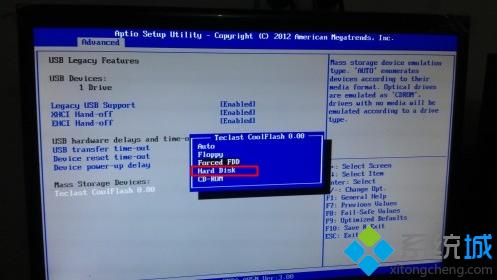
3、转到Boot界面,选择Hard Drive BBS Priorities回车,把Boot Option #1设置成U盘;
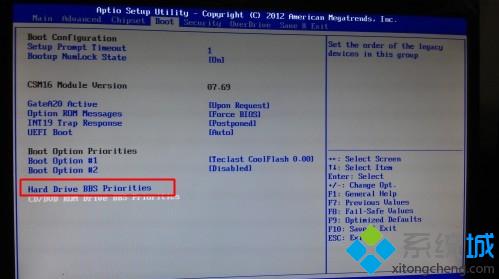
4、最后按F10保存修改,重启电脑即可。
昂达主板设置U盘启动的方式有两种,不过为了方便起见,小编建议大家使用F11快捷键,在快捷键无效的情况下再进入BIOS进行设置。
相关阅读
win7系统排行
热门教程